
Cách xóa vĩnh viễn Fanpage, trang trên Facebook điện thoại, máy tính, PC, laptop
Mua ngay sạc dự phòng giá cực rẻ để lướt Facebook cả ngày không lo hết pin:
Bạn muốn xóa Fanpage, các trang trên Facebook vì không còn nhu cầu sử dụng nữa nhưng không biết cách thực hiện. Bài viết này mình sẽ hướng dẫn cho các bạn thao tác xóa vĩnh viễn Fanpage Facebook bằng điện thoại và laptop một cách nhanh chóng và dễ dàng nhất nhé.
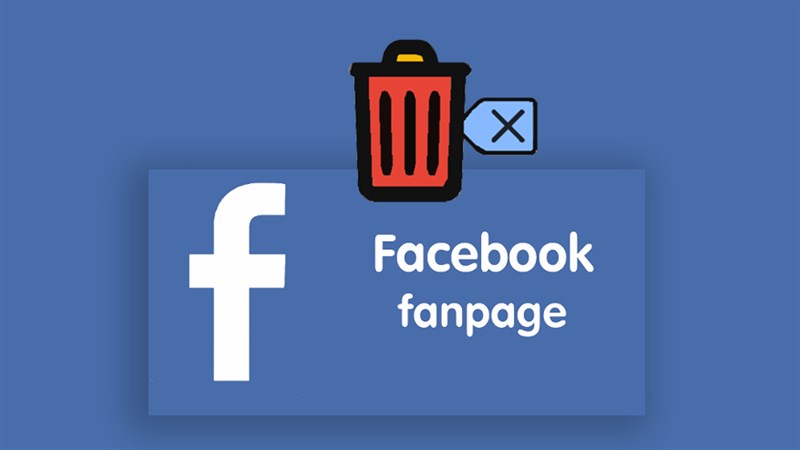
Cách xóa vĩnh viễn Fanpage, trang trên Facebook điện thoại và máy tính

Sắm ngay phụ kiện sale sâu - Giá chỉ từ 20k
I. Cách xóa vĩnh viễn Fanpage Facebook trên máy tính
1. Hướng dẫn nhanh
Mở trang mà bạn muốn xóa> Chọn Cài đặt > Chọn Gỡ trang > Chọn Xóa vĩnh viễn > Chọn Xóa > Ok.
Mua ngay sạc dự phòng giá cực rẻ để lướt Facebook cả ngày không lo hết pin:
2. Hướng dẫn chi tiết
Bước 1: Vào Fanpage mà bạn muốn xóa và chọn vào Cài đặt.
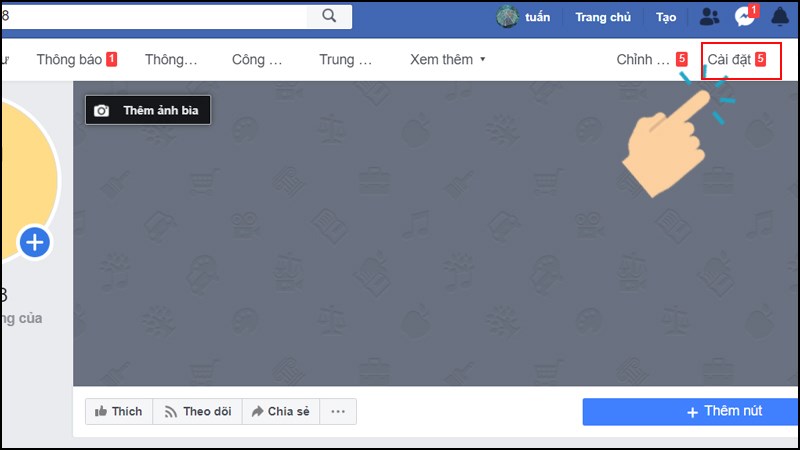
Bước 2: Kéo xuống dưới cùng và chọn vào chỉnh sửa ở mục Gỡ trang.
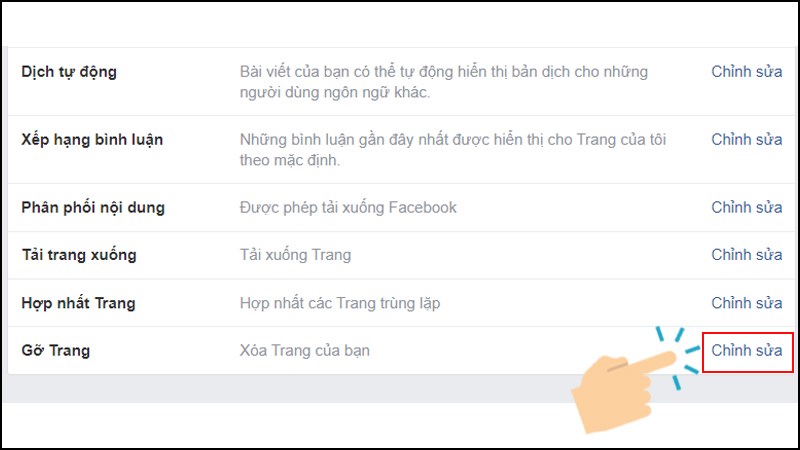
Bước 3: Chọn vào Xóa vĩnh viễn.
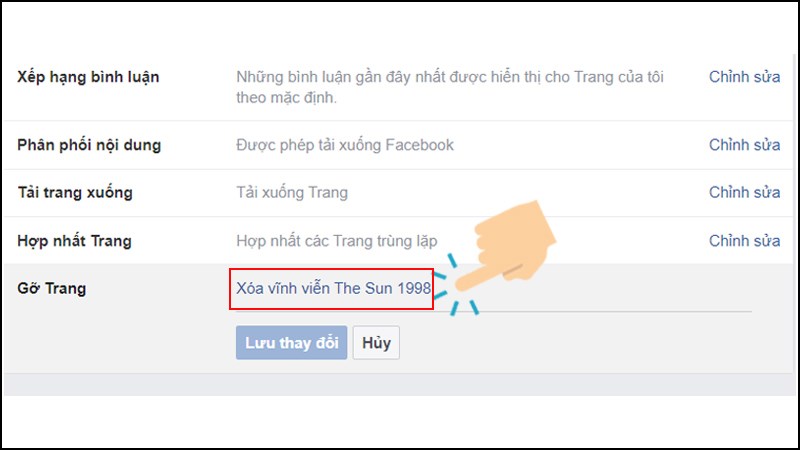
Bước 4: Tiếp tục chọn Xóa để xác nhận lần nữa.

Bước 5: Cuối cùng chọn vào OK là bạn đã hoàn thành xóa trang.
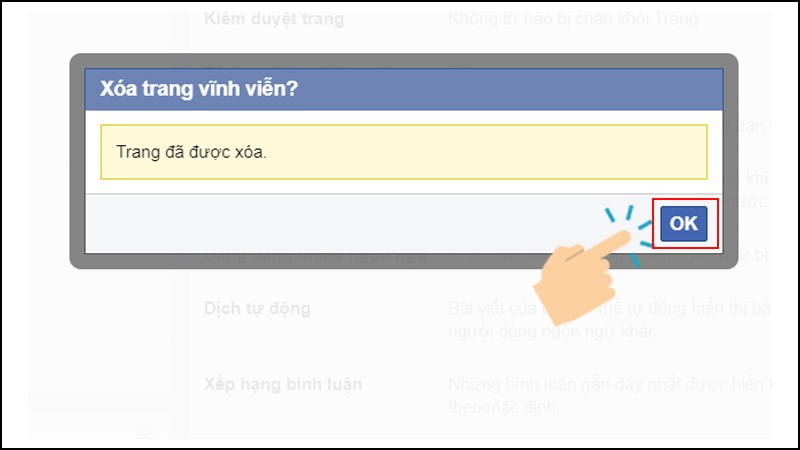
II. Hướng dẫn gỡ trang Facebook trên điện thoại
1. Hướng dẫn nhanh
Tại giao diện người dùng, nhấn vào biểu tượng lá cờ trên thanh công cụ > chọn Fanpage muốn xóa > nhấn tiếp Xem thêm > nhấn vào Cài đặt chung > Tại mục Gỡ trang, nhấn vào trang muốn xóa > nhấn Xóa trang.
2. Hướng dẫn chi tiết
Bước 1: Tại giao diện người dùng, nhấn vào biểu tượng lá cờ trên thanh công cụ. Sau đó chọn Fanpage muốn xóa.
-600x1020.jpg)
Tại giao diện người dùng, nhấn vào biểu tượng lá cờ trên thanh công cụ
Bước 2: Trong giao diện của trang người dùng nhấn tiếp Xem thêm ở thanh công cụ.
-600x1020.jpg)
rong giao diện của trang người dùng nhấn tiếp Xem thêm ở thanh công cụ
Bước 3: Tiếp tục nhấn vào mục Cài đặt bên dưới giao diện.
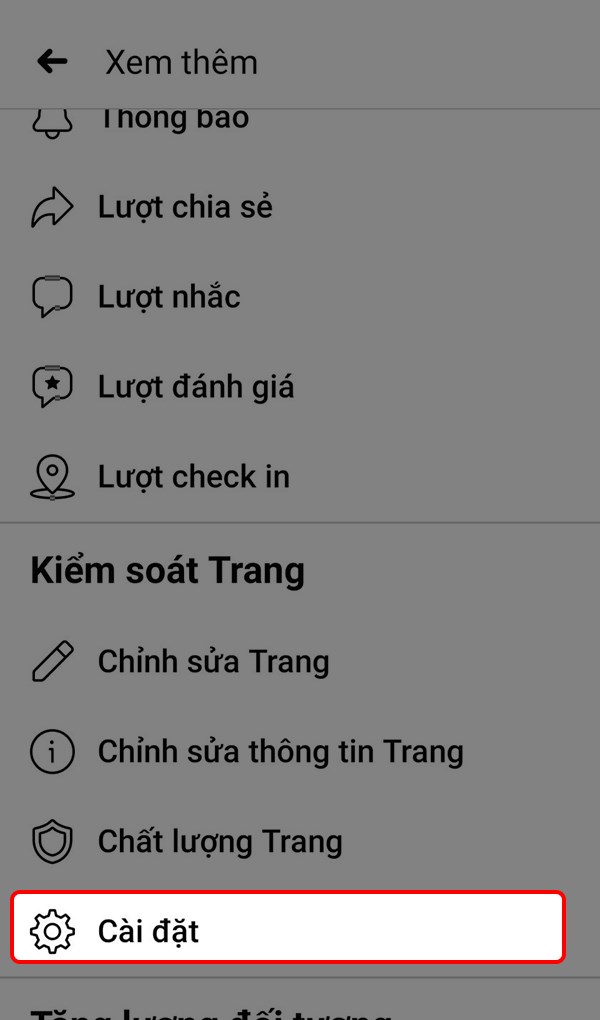
Tiếp tục nhấn vào mục Cài đặt bên dưới giao diện.
Bước 4: Khi được chuyển sang giao diện mới người dùng nhấn vào Cài đặt chung.
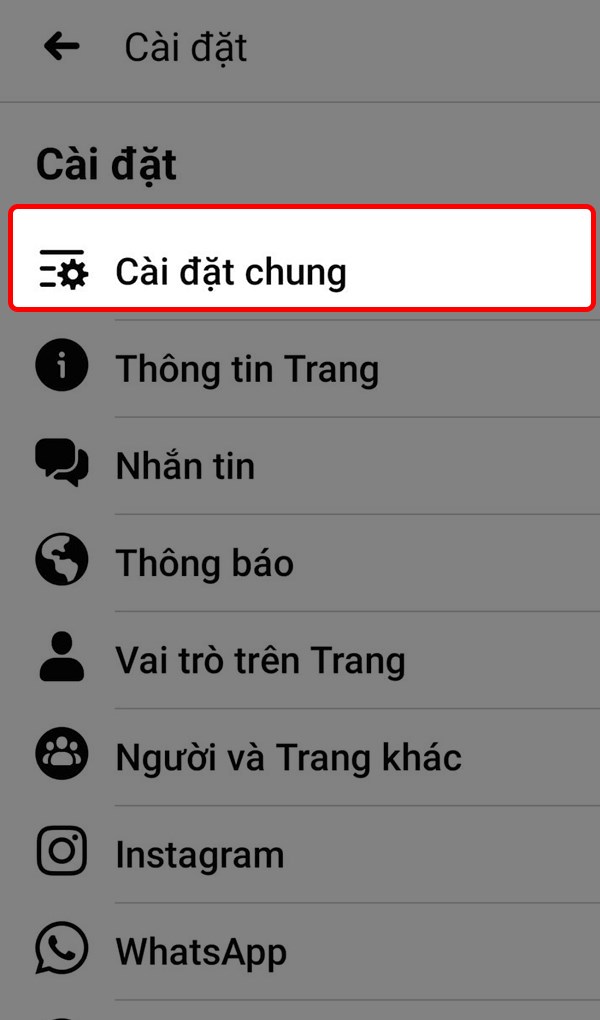
Khi được chuyển sang giao diện mới người dùng nhấn vào Cài đặt chung.
Bước 5: Kéo xuống bên dưới tại mục Gỡ Trang, nhấn vào Xóa tên Fanpage.
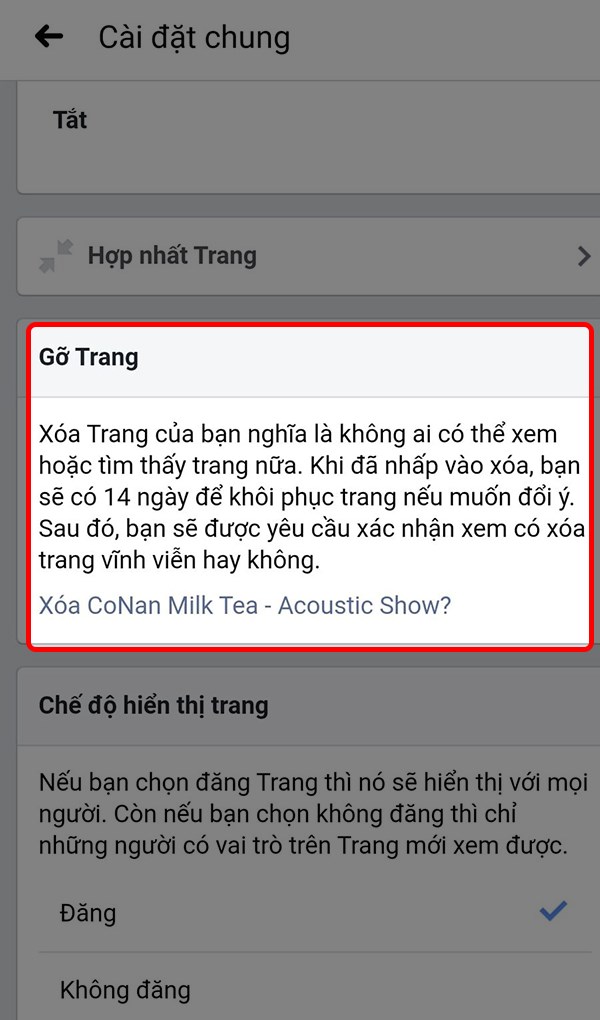
Kéo xuống bên dưới tại mục Gỡ Trang, nhấn vào Xóa tên Fanpage.
Bước 6: Người dùng được hỏi có chắc chắn muốn xóa không, nhấn Xóa trang nếu bạn đồng ý. Cuối cùng bạn cũng nhận được thông báo chờ xóa trong 14 ngày.
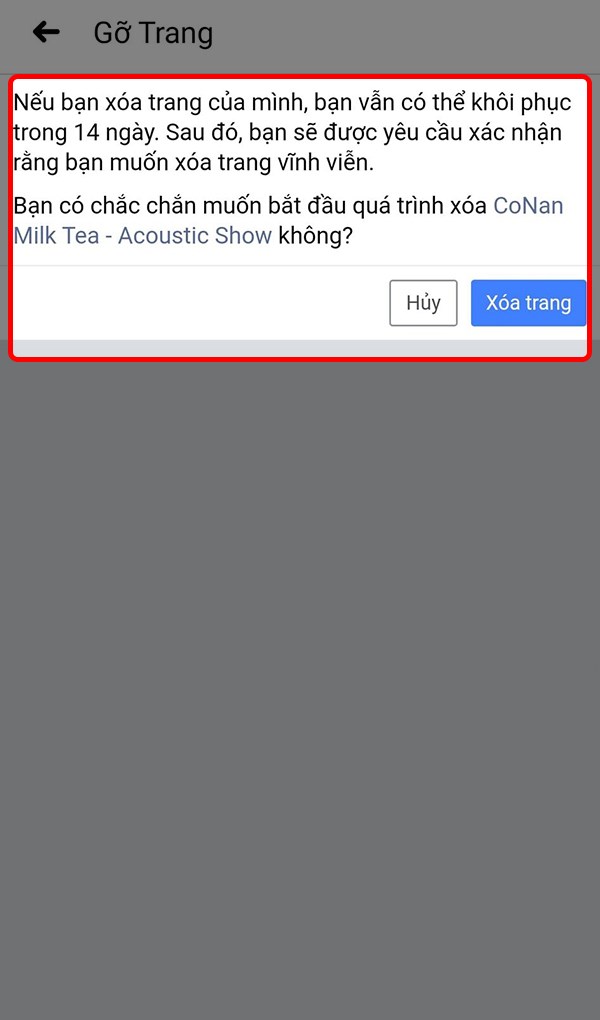
nhấn Xóa trang nếu bạn đồng ý
Như vậy chúng ta đã biết cách xóa Fanpage Facebook trên máy tính lẫn điện thoại. Quá trình xóa được lên lịch trong 14 ngày để bạn lựa chọn có chắc chắn muốn xóa vĩnh viễn Fanpage hay không. Nếu thấy hữu ích, hãy chia sẻ cho bạn bè cùng xem và đừng quên để lại bình luận bên dưới khi có thắc mắc nhé.
Nguồn tham khảo:
- https://www.facebook.com/help/223786757631885
- https://www.facebook.com/help/?helpref=hc_global_nav&rdrhc
Một số mẫu laptop xịn sò đang kinh doanh tại Thế Giới Di Động:
Link nội dung: https://blog24hvn.com/cach-xoa-page-profile-a41840.html